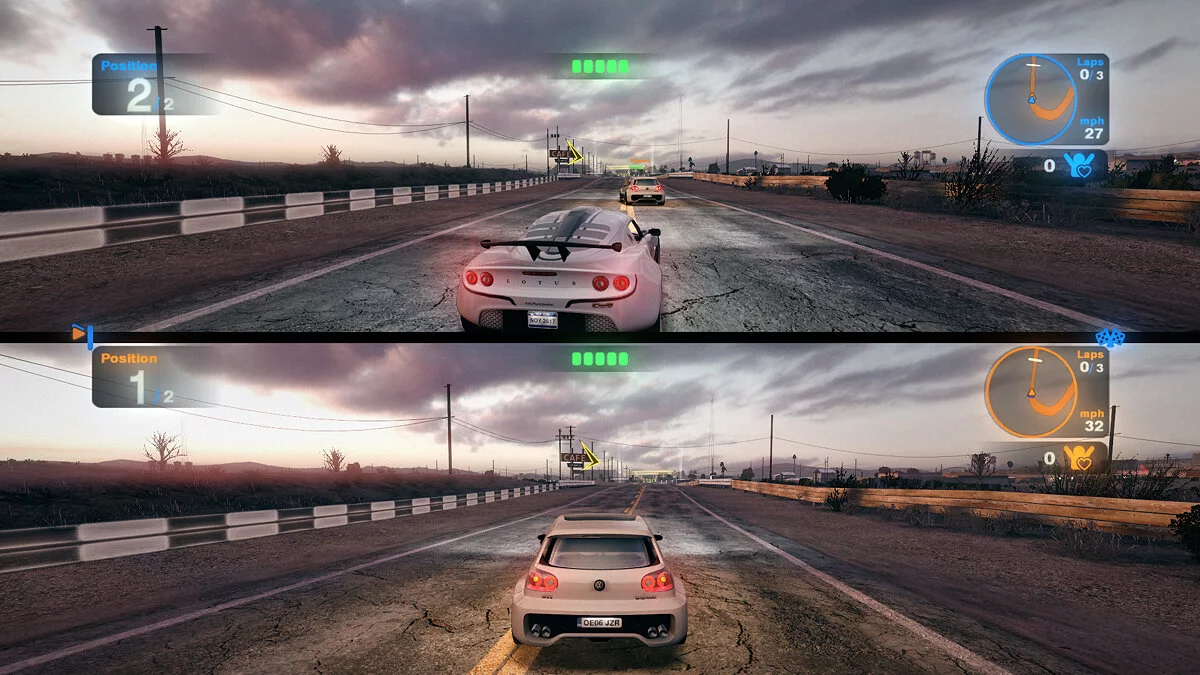Kako igrati skupaj na enem računu na PlayStation 4 in PlayStation 5

Igranje skupaj na PlayStationu pogosto sproži veliko vprašanj. Sony ponuja več metod, vendar so nekatere od njih predrage, medtem ko druge zahtevajo skrbno nastavitev. V tem priročniku bomo podrobno opisali, kako igrati s prijatelji na konzolah PlayStation 4 in PlayStation 5.
Kako igrati prek razdeljenega zaslona. Kaj je razdeljen zaslon
Prvi in najbolj očiten način je razdeljen zaslon. Vse, kar potrebujete, je ena konzola, dva igralna kontrolerja, televizor in prijatelj. Ni pomembno, ali igrate na PS4 ali PS5 — različica ni pomembna. Ta sistem je znan kot razdeljen zaslon (Split screen).
Na žalost nekatere igre ne podpirajo te tehnologije. Razvijalci nočejo porabiti dodatnih virov za obdelavo dveh igralnih sej hkrati — veliko lažje je narediti igro za več igralcev na spletu.
Da nastavite ta način, boste morali ustvariti drugi profil na konzoli. Vklopite PlayStation, nato pritisnite gumb za vklop na drugem igralnem kontrolerju. Prikaže se prijavni zaslon, kjer lahko izberete možnost za ustvarjanje novega profila. Upoštevajte, da gostujoči račun ne shranjuje dosežkov in se popolnoma izbriše po končani seji. Veliko bolj priročno je ustvariti standardni profil, ki ga bo vaš drugi igralec vedno uporabljal.
Kako igrati skupaj prek PlayStation Plus
PlayStation Plus je plačana naročnina. Ne le, da vam omogoča prejemanje več iger vsak mesec, temveč vam tudi daje priložnost za uporabo več igralcev. Če imata vi in vaš prijatelj plačani naročnini PlayStation Plus, preprosto odprite ustrezno igro in uživajte. Seveda morate uporabljati različne konzole in namestiti isto različico igre. Strošek te rešitve je precej visok, zato morda ni primeren za vsakogar.
Kako igrati skupaj prek Share Play
Ena izmed izvirnih funkcij konzole je deljenje vašega zaslona s prijatelji. Da to storite, morate biti povezani v skupino. Takoj, ko en igralec začne prenašati, drugi prejmejo obvestilo. Z izbiro tega postanete gledalec, organizator pa mora odločiti o načinu — ali bo gledalec igral namesto njih ali pa bo igral skupaj z njimi.
Če je organizator dovolil igranje namesto njih, lahko sodelujete, kot da ste igro zagnali na svoji konzoli. Pomembno je, da ima gostitelj prenosa aktivno naročnino PS Plus.
Drugi način je veliko bolj zanimiv. Če igra podpira lokalni večigralni način, lahko prek Share Play začnete skupno igranje. V tem primeru mora imeti igro nameščeno le organizator. Vendar pa je tu ulov — oba igralca morata imeti naročnino PS Plus.
Kako igrati skupaj prek Remote Play
Edinstvena značilnost Remote Play je, da lahko z zunanjega naprava — bodisi računalnika, tablice ali celo telefona — zaženete katero koli igro. Če se odpravljate k prijateljem, ki imajo le PC, je dovolj, da prinesete svoje igralne krmilnike s seboj.
Prenesite aplikacijo Remote Play na razpoložljivo napravo in se prijavite v svoj profil PlayStation Network. Z povezovanjem igralnega krmilnika na PC ali telefon boste pridobili dostop do celotne funkcionalnosti konzole. Z povezovanjem več igralnih krmilnikov na izbrano napravo lahko poskusite nastaviti lokalni večigralski način. V vsakem primeru bo na voljo tudi spletno igranje.
Pomembno je omeniti, da ta metoda zahteva dovolj hitro internetno povezavo. Torej igranje na poti morda ne bo izvedljivo.
Kako povezati dve konzoli PlayStation 4
Nadaljujmo z bolj zanimivimi metodami. Če imata s prijateljem dve konzoli PlayStation, ju lahko povežete. To vam omogoča, da znatno prihranite pri nakupu PlayStation Plus in digitalnih različic iger.
Pomembno je omeniti, da se metode nekoliko razlikujejo med PlayStation 4 in 5, zato povezovanje konzol iz različnih generacij ne bo delovalo.
Izmenjajte si PSN račune s prijateljem in dodajte si profile na svojih konzolah. To storite tako, da odprete Nastavitve — Nastavitve prijave — Upravljanje uporabnikov — Ustvari uporabnika. Enostaven način je, da pritisnete gumb za aktivacijo na igralnem krmilniku in izberete Ustvari profil.
Nato morate odpreti Nastavitve — Upravljanje računov — Aktiviraj kot svojo primarno konzolo PlayStation 4 — Deaktiviraj. Vaš prijatelj naj izvede podobne korake na svoji strani.
Zdaj morate narediti, da postane račun vašega prijatelja primarni. Prijavite se v njihov profil in odprite Nastavitve — Upravljanje računov — Aktiviraj kot svojo primarno konzolo PlayStation 4 — Aktiviraj. Vaš prijatelj bo to storil enako.
Medtem ko ostajate v profilu svojega prijatelja, odprite njihovo knjižnico in začnite prenašati potrebne igre. Vrnite se na svoj račun, da vidite, da so postale na voljo tudi igre, ki se prenašajo.
Enako velja za naročnino PlayStation Plus. Dovolj je, da ima le en uporabnik — vse funkcije bodo na voljo vsakemu članu para. To znatno znižuje stroške in vam omogoča, da izkoristite vse prednosti naročnine, vključno z brezplačnimi igrami.
Upoštevajte, da morata biti obe konzoli nenehno povezani z internetom.
Kako povezati konzole PlayStation 5
Če združujete dve konzoli PlayStation 5, boste morali prav tako izvesti vrsto pripravljalnih dejanj. Kot pri PS4, vnesite podatke o profilu vašega prijatelja na konzoli, vendar je še prezgodaj, da se prijavite vanj. Da dodate račun, pritisnite gumb PlayStation na igralni ploščici. V meniju, ki se prikaže na dnu zaslona, izberite ikono s svojim avatarjem, nato izberite Preklopi uporabnika.
Po dodajanju ostanite v svojem računu in odprite Nastavitve — Uporabniki in računi — Drugo — Deljenje konzole in offline igranje. Videli boste možnosti za ne omogoči in onemogoči. Izberite Onemogoči deljenje konzole. Če ni gumb Onemogoči — ne pritisnite ničesar. Vaš prijatelj stori enako.
Prijavite se v profil vašega prijatelja in na enak način odprite meni za deljenje konzole. Tokrat izberite Omogoči. Vaš prijatelj prav tako omogoči dostop na svoji konzoli v vašem profilu.
Nadaljnji koraki se ne razlikujejo od tistih na PlayStation 4. Odprite knjižnico vašega prijatelja in začnite prenašati potrebne igre. Ni treba čakati, da se popolnoma prenesejo, zato se takoj vrnite v svoj profil.
Zahvaljujoč tej metodi lahko enostavno igrate večigralske igre skupaj ali proti drugemu.
Če so igre iz drugega profila zaklenjene — to pomeni, da ste nekje naredili napako. Poskusite obnoviti licence. Odprite v svojem profilu Nastavitve — Uporabniki in računi — Drugo — Obnovi licence. Če težava ni rešena, ponovite celoten postopek od začetka.
Upoštevajte, da morata biti obe konzoli nenehno povezani z internetom.
Kako igrati skupaj zunaj para na PlayStation 5. Kako razširiti par
Na svojo konzolo lahko dodate veliko profilov in razširite par. To ni mogoče na PlayStation 4, saj lahko aktivirate le konzolo ene osebe kot primarno, vendar je postopek na PlayStation 5 poenostavljen.
Z nastavitvijo skupnega profila v računu vašega prijatelja lahko enostavno storite enako z drugimi računi. Medtem vaš par ostane aktiven. Prijavite se v nove profile, aktivirajte skupni dostop, prenesite potrebne igre in se vrnite v svoj račun, da igrate.
Vendar pa obstaja več odtenkov. Prvič, če onemogočite deljenje konzole ali ga zahteva nekdo drug, bodo vse prenesene igre takoj postale nedostopne. Drugič, na ta način je malo verjetno, da se boste lahko povezali z drugim parom, saj bi deljenje konzole pripadalo četrti osebi. Če vzamete račun tretje osebe, boste prekinili povezavo. Enako se lahko zgodi vam in vašemu prijatelju, če želi nekdo drug dostopati do vaše ali njihove knjižnice.
Obstaja tudi trik, ki ga je vredno poznati. Ni povsem jasno, ali gre za napako ali namerno funkcijo. Če tretji račun ni zaseden, ste si prevzeli deljenje konzole zase in igrate s svojega profila, se lahko vaš prijatelj iz vašega para tudi pridruži v spletni večigralski igri. Logično bi to ne bi smelo biti mogoče, ker bi moral vaš prijatelj, ko si prevzamete deljenje konzole, začeti sejo, vi pa bi videli zaklep.
Življenjski trik je, da morate biti v igri, ki ste jo prenesli iz tega profila, v trenutku, ko vaš prijatelj aktivira deljenje konzole na tretjem računu. Iz nekega nepojasnjenega razloga se seja ne bo prekinila in vi in vaš prijatelj lahko začneta kooperativno igro. Vendar pa, takoj ko zaprete igro, boste na njeni ikoni videli zaklep.
- Razvijalci igre Returnal niso napovedali nove igre, so pa razkrili video strip
- Hermen Hulst in Hideaki Nishino postaneta novi vodji PlayStationa